트위터 2단계 인증 방법을 알려드리겠습니다. 트위터에서는 1차로 비밀번호 인증을 하는 방식 외에도 2차 인증을 해서 보안을 강화할 수 있습니다. 2단계 인증은 1회용 인증번호를 핸드폰 번호 문자로 받거나, 인증앱을 사용하거나 개인키를 발급하는 방법을 사용해볼수 있습니다.
번호를 통한 sms인증받기는 간단하지만 유료로 트위터 프리미엄에 가입해야 사용할수 있습니다. 보안면에서 추천되는 인증 앱을 사용해서 2단계 설정 하는 방법이 있습니다. 이번 글에서는 인증앱을 사용하는 방법을 알아보겠습니다.
목차
Toggle트위터 2단계 인증 설정
트위터를 실행을 해주시고요. 프로필을 선택해주신 이후에 설정 및 개인정보를 선택해줍니다.
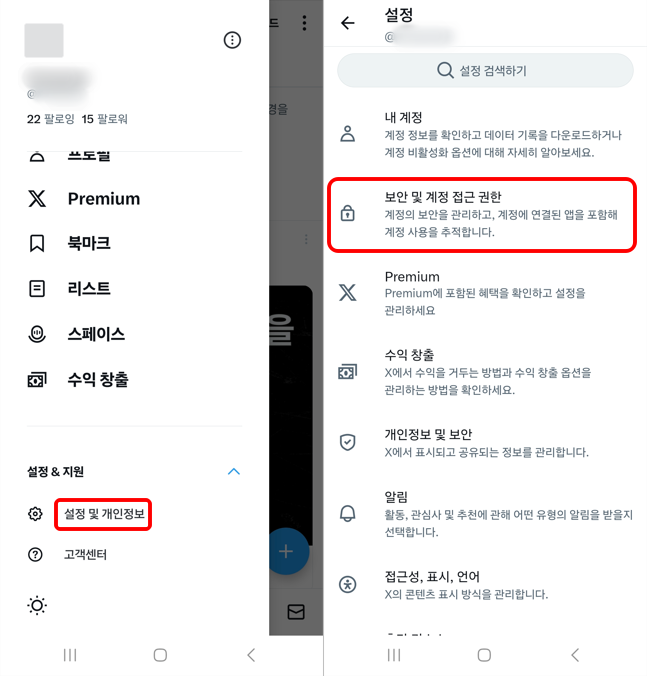
설정에서는 보안 및 계정 접근 권한을 선택합니다.
보안 및 계정 접근 권한 화면에서 가장 첫번 째에 있는 보안을 선택합니다.
2단계 인증을 선택합니다.
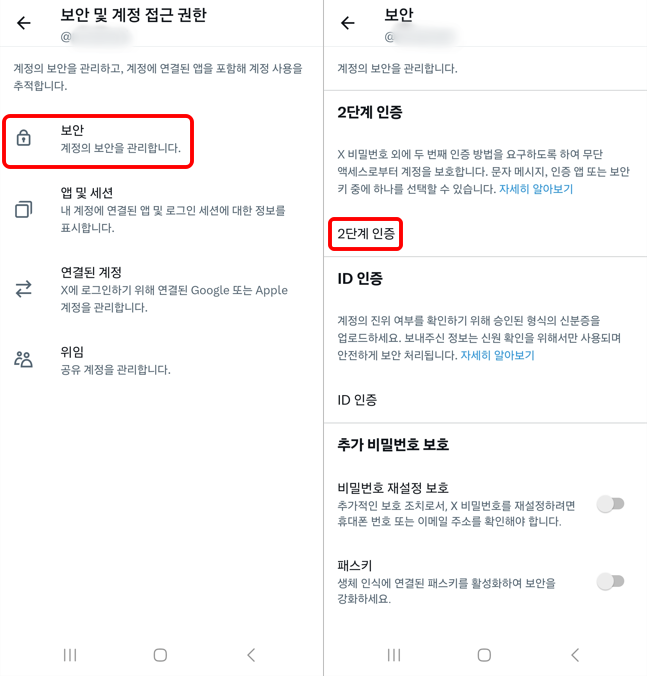
2단계 인증 종류는 아래와 습니다.
- 문자 메시지 : 핸드폰으로 인증 코드를 받아서 입력하는 방식
- 인증 앱 : Google Authenticator, Authy 같은 인증 앱을 통해 일회용 인증 코드를 생성하는 방식
- 보안 키 : USB나 NFC 방식의 물리적 보안키를 이용해서 인증하는 방식
위와 같은 옵션을 선택해서 안전한 로그인 설정이 가능합니다.
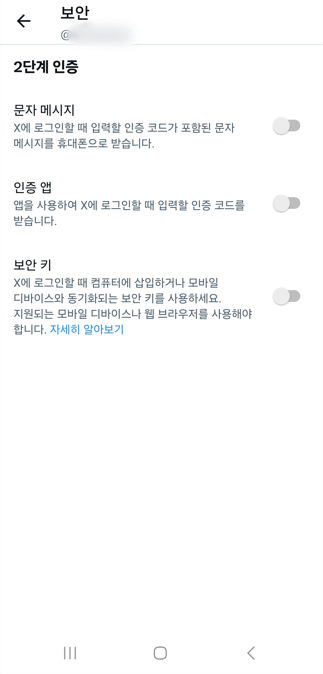
문자메시지를 선택했을때는 아래와 같이 트위터 프리미엄 구독자만 사용할 수 있다고 나옵니다. 해당 이용자가 아니라면 인증 앱이나 보안키를 사용해주셔야됩니다.
예전에는 문자 메시지를 통한 2단계 인증이 무료로 가능했었는데요. 2023년 부터 2단계 문자 인증은 트위터 프리미엄(블루) 가입자에게만 사용할 수 있도록 바뀌었습니다. 문자 인증을 사용 중인 분들은 인증 수단을 해제한 후 다른 방식으로 변경해야 합니다.
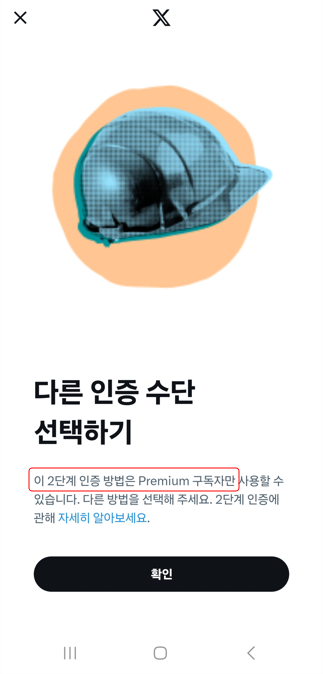
인증 앱을 사용한 2단계 인증 설정
1. 인증 앱을 선택해서 활성화를 눌러주면 아래와 같은 화면이 나옵니다.
두 단계만으로 계정 보호가 가능하다고 합니다. 인증앱은 Google Authenticator, Authy, Duo Mobile, 1Password 등을 사용해볼 수 있고요. 스캔용 QR코드로 생성해주고 확인 코드를 입력해서 인증합니다. 모바일 상에서만 인증하려면 QR코드 인식 없이도, 화면에 나타난 확인 코드로 인증해주시면 됩니다.
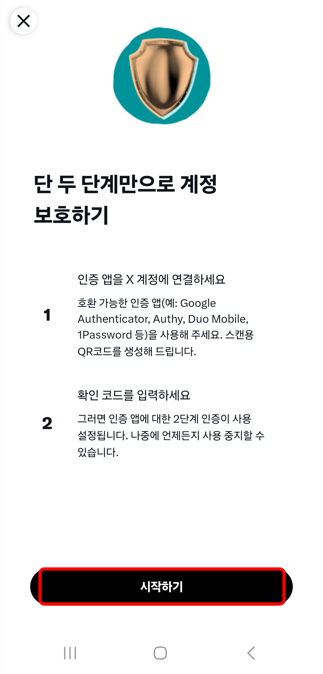
2. 구글 otp로 불리는 Google Authenticator를 사용해보겠습니다. 플레이스토어나 앱스토어에 접속후 설치 해줍니다.
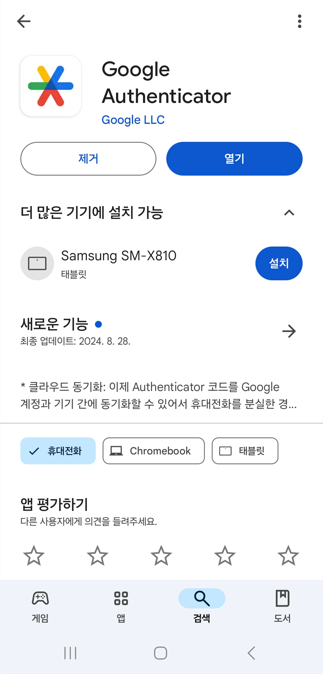
3. 앱을 계정에 연결하기에서 설치한 Authenticator을 선택합니다.
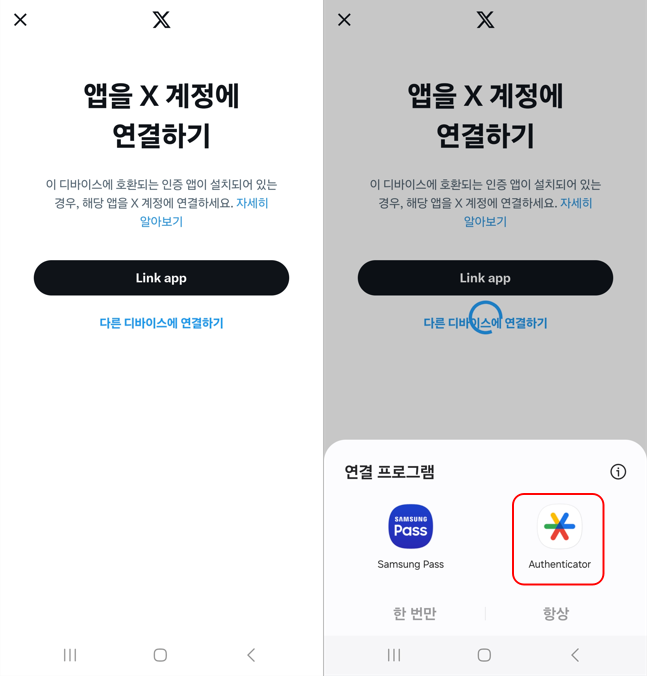
4. 구글 Authenticator 앱 연결시 Add token 창이 나오고 트위터 아이디와 연결 할건지 묻는 내용이 나옵니다. yes를 눌러주시면 됩니다.
5. 인증 앱에 나오는 확인 코드를 복사해서 트위터에 확인 코드 입력 란에 입력해주시면 됩니다.
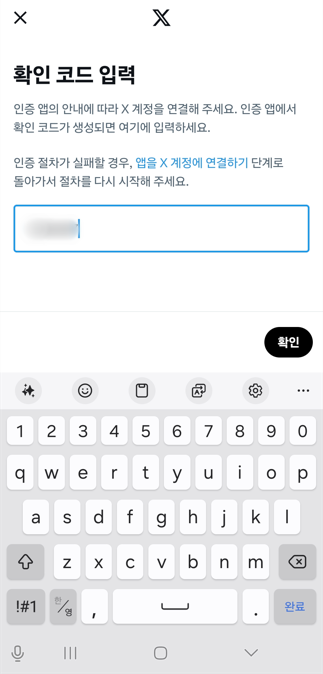
6. 준비가 완료되었다고 나옵니다. X에 로그인 할때마다 모바일 인증앱을 사용해서 인증 코드를 받기 가능합니다. 그리고 일회용 백업코드도 주는데 핸드폰을 분실하거나 사용할수 없을때 인증 앱을 사용할 수 없을때면 일회용 코드로 복구할 수 있습니다.
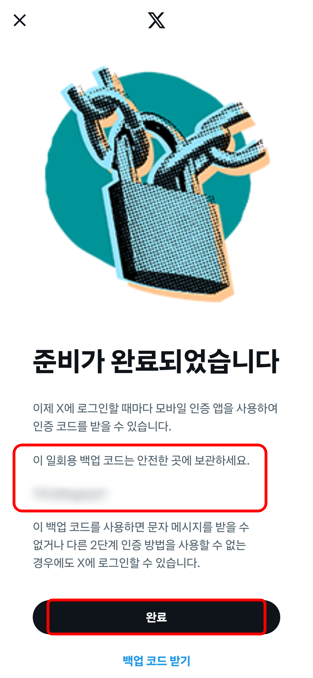
7. 인증앱이 활성화 된것을 확인할 수 있습니다. 백업 코드를 복사해서 메모장에 기록해놓아도 좋습니다.
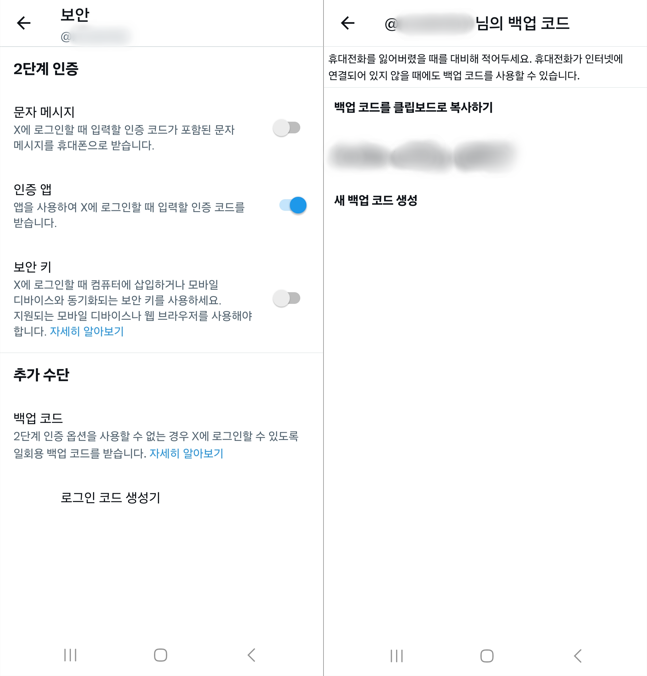
8. 메일함에서도 2단계 인증이 되었다고 하고, 여기서도 일회용 백업코드도 확인 가능합니다.
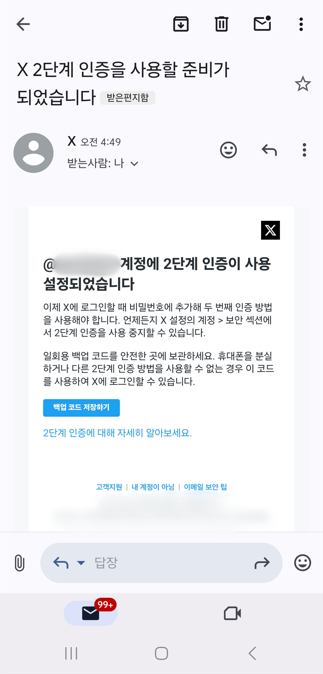
위와 같은 방법으로 트위터 2차 인증을 설정해서 계정을 안전하게 보호해보시길 바랍니다.
